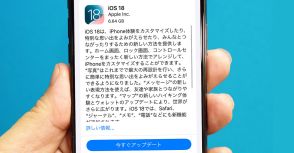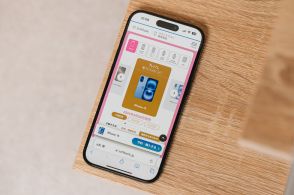【Excel】表を編集していたら無駄な行が大量に! 不要な行や列を一括削除するテク
エクセルの表から行や列を簡単・正確に削除する方法について紹介します。不要な行や列を一括で削除するテクニックを学びましょう。
削除する際には空白セルを利用して、一括で行全体や列全体を選択し削除することが重要です。
削除作業を素早く行うためには、適切なキーボードショートカットや操作方法を覚えておくと便利です。
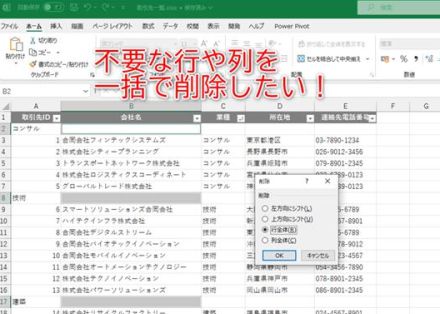
◆ 行や列を簡単・正確に削除できる
エクセルの表に含まれる不要な行を削除するとき、1行ずつ選択して削除したりしていませんか? [Ctrl]キーを押しながら複数行を選択して、右クリックから[削除]と操作する人もいますよね。[Ctrl]+[-]キーを押して[行全体]を削除とする方法もあります。
いずれの操作でも問題ありませんが、正確に、できれば一括で削除したいですよね。今回は、不要な行を一括で削除する方法を紹介します。不要な列を削除する時にも使えるテクニックです。
■ [ジャンプ]と[選択オプション]で空白セルを自動選択する
削除する行、または列に“空白セル”が含まれていることが前提です。削除する不要な行なので、任意のセルの値を削除しておいてもいいでしょう。ここでは[取引先ID]列に含まれる、あまり意味のない見出し行を削除していきます。
この例では、不要な行の何も入力されていないB列を利用して空白セルを一括選択します。続けて[Ctrl]+[-]キーを押して、[削除]ダイアログボックスから[行全体]と選択して削除完了です。列を削除したい場合は[列全体]を選択します。
■ 行全体や列全体を削除できる[Ctrl]+[-]キー
あっという間に削除できましたよね。[削除]ダイアログボックスが表示されている状態で[R]→[Enter]キーと操作すると、クリックする手間も省けます。
実は[削除]ダイアログボックスは、行全体ではなく“セル”を詰めたい時にも便利です。上や左側にある空白セルをくり上げる時は[上方向にシフト]や[左方向にシフト]を選択します。